Rahmen Tagpfauenauge

Foto © Bea R.
Tutorial © Bea R.
Dieses Tutorial habe ich selbst mit Paint Shop Pro Photo X2 geschrieben, es ist aus meiner eigenen Fantasie entstanden und unterliegt meinem Copyright.
Evtl. Ähnlichkeiten mit anderen Tutorials sind reiner Zufall.
Du benötigst ein quadratisches Bild.
Filter: Keine
1. Verdoppele dein Bild mit Shift D und verkleinere es auf 500x500px,
schärfe evtl. nach.
Das Original kannst du schließen.
Suche dir zwei schöne Farben aus deinem Bild, eine hellere Vordergrundfarbe und eine dunklere Hintergrundfarbe.
2. Auswahl – Alles auswählen
Auswahl frei
Effekte -3D Effekte – Aussparung

Auswahl aufheben
3. Bild - Rand hinzufügen 1px in deiner dunklen Farbe.
10px in deiner hellen Farbe, mit dem Zauberstab markieren.
Effekte – Kunsteffekte – Halbtonraster, bei Tinte wähle deine dunkle Farbe, siehe Screen.

Effekte – Kanteneffekte – Nachzeichnen
Auswahl aufheben
Bild – Rand hinzufügen 1px in deiner dunklen Farbe.
4. Bild – Rand hinzufügen 50px in deiner hellen Farbe, mit dem Zauberstab markieren und folgendem runden Farbverlauf, den du dir bei deiner Vordergrundfarbe einstellst, füllen.

Anpassen – Bildschärfe verringern – Gaußscher Weichzeichner/Radius 20
Effekte – Reflexionseffekte – Muster
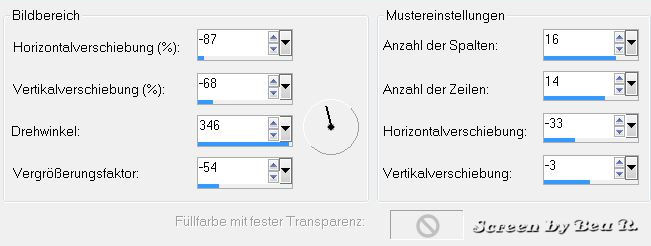
Effekte – Reflexionseffekte – Kaleidoskop

Effekte – 3D Effekte – Innenfase
Wende die Innenfase 2x hintereinander an.

Effekte – Kanteneffekte – Nachzeichen
Auswahl aufheben
Wiederhole Punkt 3.
5. Bild – Rand hinzufügen 20px in deiner hellen Farbe.
Effekte – Kunsteffekte – Halbtonraster, ändere den Mischmodus auf Multiplikation, alle anderen Werte bleiben bestehen.
Anpassen – Schärfe – Scharfzeichnen
Effekte – 3D Effekte – Innenfase, einmal mit den gleichen Einstellungen wie eben anwendwen.
Auswahl aufheben
Bild – Rand hinzufügen 1px in deiner dunklen Farbe.
Setze noch dein Wasserzeichen auf einer neuen Ebene und etwaige Copyrighthinweise.
Nun ist dein Bild fertig. Speichere es als JPG ab.
Ich hoffe, es hat dir Spaß gemacht.
Ich wünsche dir viel Freude mit deinem Bild.
©Bea R. (11.04.2018)
Von meiner lieben Freundin, Doris. Vielen lieben Dank!

